9 načinov za odpravo napake Windows Update 0X80070003 – TechCult
Miscellanea / / April 06, 2023
Ali ste že kdaj poskusili posodobiti sistem, vendar vas je motilo? Če da, potem ste morda naleteli na najpogostejšo napako 0X80070003. To je težava, povezana s posodobitvijo sistema Windows 10, ki vam preprečuje, da bi dobili najnovejšo razpoložljivo posodobitev. Poleg tega lahko naletite tudi na to, da nekatere posodobitvene datoteke manjkajo ali imate težave z operacijskim sistemom Windows 10. Ta članek bo razpravljal o tem, kako odpraviti napako 0X80070003 na začetnikom prijazen način, ki je enostaven za ožemanje limone.

Kazalo
- Kako popraviti napako Windows Update 0X80070003
- Kaj povzroča to napako 0x80070003?
- 1. način: Zaženite orodje za odpravljanje težav Windows Update
- 2. način: Spremenite registrske ključe
- 3. način: Izvedite nadgradnjo na mestu
- 4. način: Obnovite staro datoteko Spupdsvc.exe
- 5. način: Popravite poškodovane sistemske datoteke
- 6. način: Ročna namestitev posodobitev
- 7. način: Ponastavite komponente Windows Update
- 8. način: onemogočite protivirusni program tretjih oseb (če je na voljo)
- 9. način: Ponastavite Windows 10
Kako popraviti napako Windows Update 0X80070003
Windows je eden najbolj priljubljenih operacijskih sistemov na svetu. Poročila navajajo, da več kot milijarda aktivnih naprav deluje v sistemih Windows 10 in 11. V skladu s tem je verjetno, da se vi, skupaj s številnimi drugimi, morda soočate z občasnimi težavami, kot je napaka 0X80070003. Ta napaka preprosto pomeni, da nekatere posodobitvene datoteke manjkajo ali so poškodovane.
Kaj povzroča to napako 0x80070003?
Čeprav je to precej pogosta napaka, le redki poznajo njene vzroke. Tukaj morate vedeti:
- Poškodovane datoteke: Poškodovane in nedelujoče datoteke so najpogostejši vzroki za napako 0X80070003. V tem primeru se morate znebiti zlonamerne programske opreme in zamenjati poškodovane datoteke z zdravimi.
- Napačna konfiguracija: Napaka 0X80070003 pogosto izpostavi napačno konfigurirane datoteke v vašem sistemu. Do tega lahko pride tudi, če so nastavitve posodobitve sistema Windows nepravilno konfigurirane in zahtevajo takojšnjo pozornost.
- Nihajoča internetna povezava: Če je hitrost vaše internetne povezave počasna in nestabilna, vaš sistem morda ne bo prenesel vseh datotek. Zato boste prejeli napako pri posodobitvi sistema, razen če se hitrost kmalu obnovi. To lahko povzroči tudi težavo pri posodobitvi sistema Windows, nekatere datoteke manjkajo za mnoge uporabnike.
- Napačen register windowsov: Če sistem vsebuje neorganizirane vnose v registru Windows, vaš OS ne bo mogel najti potrebnih datotek. Posledično se vaš sistem ne bo pravilno zagnal in bo prikazal napako 0X80070003.
Se vam zdi, da vas napaka 0X80070003 spravlja ob zid? Če je odgovor pritrdilen, vam bo ta članek pomagal brez truda olajšati rane. Tukaj je 10 najboljših načinov za odpravo napake 0X80070003, ne da bi pri tem porabili denar.
1. način: Zaženite orodje za odpravljanje težav Windows Update
Če imate težave s storitvijo Windows Update in se veliko število čakajočih posodobitev WU ne namesti z isto napako 0X80070003, priporočamo, da zaženete orodje za odpravljanje težav s storitvijo Windows Update.
Če še niste uporabljali orodja za odpravljanje težav s storitvijo Windows Update, je zasnovano za samodejno prepoznavanje in odpravljanje pogostih težav. Če te metode še niste preizkusili, sledite korakom v našem vodniku zaženite orodje za odpravljanje težav Windows Update in se predlagani popravek samodejno uporabi.

Ko je popravilo končano, znova zaženite računalnik in zaženite posodobitev sistema Windows, da preverite, ali je težava odpravljena.
2. način: Spremenite registrske ključe
Če želite spremeniti register in ustrezno popraviti napako 0X80070003, morate slediti spodaj navedenim korakom:
Opomba: Narediti varnostno kopiranje registrskih ključev za obnovitev prejšnjih nastavitev v primeru ročnih napak med spreminjanjem.
1. Pritisnite Tipki Windows + R hkrati odpreti Teči pogovorno okno.
2. Vrsta regedit in kliknite na v redu za zagon Urejevalnik registra.

3. Nato pojdite v naslednjo ključno mapo pot v Urejevalnik registra.
HKEY_LOCAL_MACHINE\SYSTEM\CurrentControlSet\Services\WIMMount
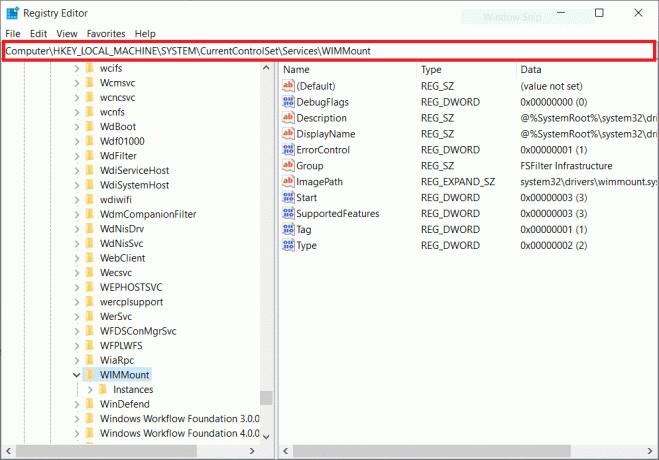
4. Kliknite na ImagePath pod kategorijo Ime in zagotovite, da njeni podatki o vrednosti navajajo:
system32\drivers\wimmount.sys
5. Zdaj pa odpri Raziskovalec datotek ročno ali z uporabo bližnjice na tipkovnici Tipki Windows + E skupaj. v naslovno vrstico prilepite naslednje in kliknite v redu.
C:\Windows\System32\drivers\
6. Preverite wimmount.sysmapa in znova zaženite prenosnik.
Preberite tudi:Odpravite napako posodobitve sistema Windows 10 0xc1900204
3. način: Izvedite nadgradnjo na mestu
Ali menite, da je ročna nadgradnja sistema delovno intenzivno delo in zahteva intenzivno tehnično znanje? Če da, boste presenečeni, ko boste vedeli, kako enostavno je v resnici:
1. Pojdite na Windows 10 stran za prenos v brskalniku.
2. Kliknite na Prenesite tudi zdaj možnost prenosa Orodje za ustvarjanje medijev na vašem sistemu.
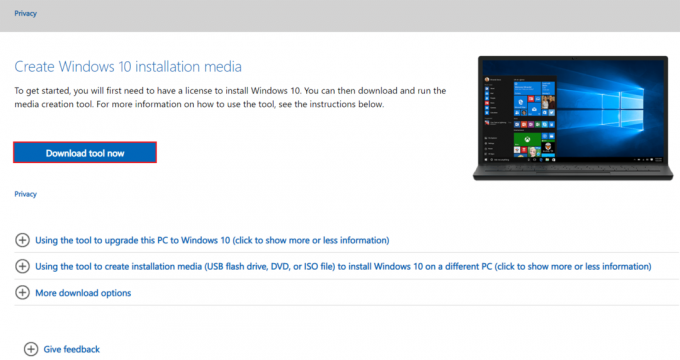
3. Ko je prenos končan, ga kliknite z desno tipko miške in izberite Zaženi kot skrbnik možnost.
4. Nato kliknite ja v pozivu in počakajte, da orodje pripravi vse za glavno dejanje.
5. Izberite Sprejmi da se strinjate z Microsoftovimi licenčnimi pogoji in izberete Nadgradite ta računalnik zdaj možnost.
6. Pustite, da se prenos konča, in počakajte, da se prikaže možnost Izberite, kaj obdržati. Izberite obdrži vse in sledite preostalim navodilom na zaslonu, da nadaljujete z nadgradnjo.
4. način: Obnovite staro datoteko Spupdsvc.exe
Datoteka spupdsvc.exe je programska komponenta operacijskega sistema Windows 10/11, ki jo najdete v C:\Windows\System32 mapa. Je procesna datoteka, ki redno posodablja operacijski sistem Windows. Če Windows Update ne deluje, lahko poskusite zamenjati staro datoteko Spupdsvc.exe z novo. Tukaj je opisano, kako se tega lotiti:
1. Udari Windows ključ, vrsta Ukazni poziv, nato kliknite na Zaženi kot skrbnik.

2. Ko vnesete naslednji ukaz, pritisnite Enter. To bo nadomestilo prejšnjo datoteko Spupdsvs.exe z novo:
cmd /c ren%systemroot%System32Spupdsvc.exe Spupdsvc.old Spupdsvc.old
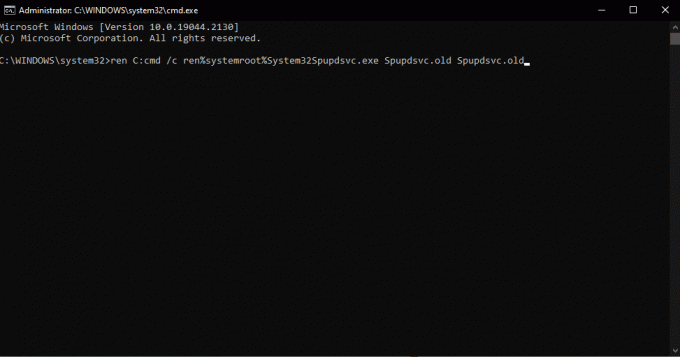
Če želite preveriti, ali je napaka posodobitve sistema Windows 0X80070003 odpravljena, zaženite posodobitev sistema Windows. Če to ni pomagalo, nadaljujte z naslednjim korakom, da popravite nekatere posodobitvene datoteke, ki manjkajo ali imate težave z operacijskim sistemom Windows 10.
Preberite tudi:Popravite kodo napake 0xc1800103 0x90002
5. način: Popravite poškodovane sistemske datoteke
SFC ali preverjanje sistemskih datotek je vgrajeno orodje, ki vam omogoča popravilo poškodovanih datotek. Tako lahko poženete stvari in odpravite napako 0X80070003. Preverite naš vodnik za popravi sistemske datoteke v sistemu Windows 10.

6. način: Ročna namestitev posodobitev
Včasih se boste soočili s to vrsto napake, ko se datoteka ne prenaša pravilno. Torej lahko ročno prenesete in namestite posodobitve iz Microsoftovega kataloga posodobitev, da odpravite napako 0X80070003.
1. Udari Tipki Windows + I hkrati za zagon Windowsnastavitve.
2. Tukaj odprite Posodobitev in varnost nastavitev.

3. Nato izberite Ogled zgodovine posodobitev možnost.
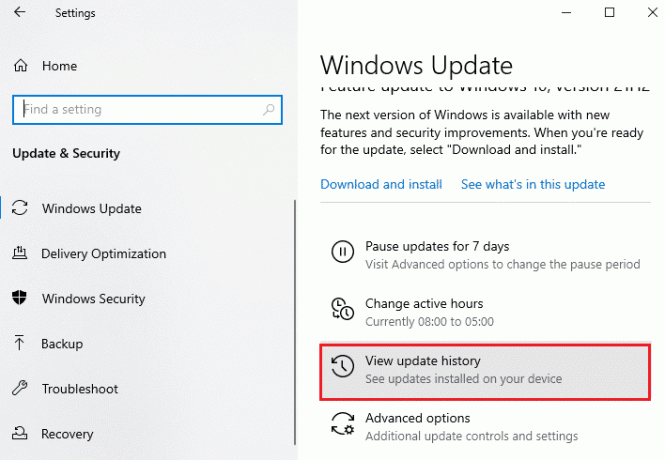
4. Na seznamu zabeležite številka KB čaka na prenos zaradi sporočila o napaki.
5. Nato pojdite na Katalog Microsoft Update Spletna stran.
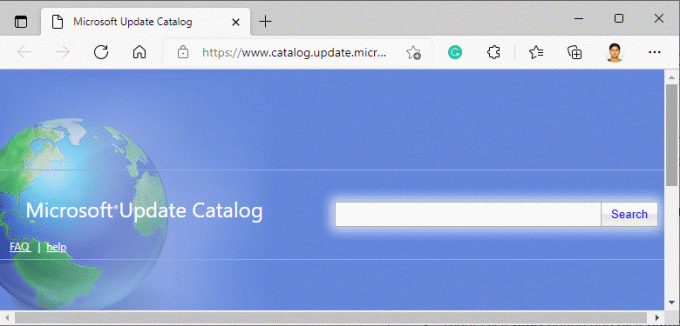
6. Vnesite (bazo znanja) Številka KB v iskalna vrstica in kliknite na Iskanje.
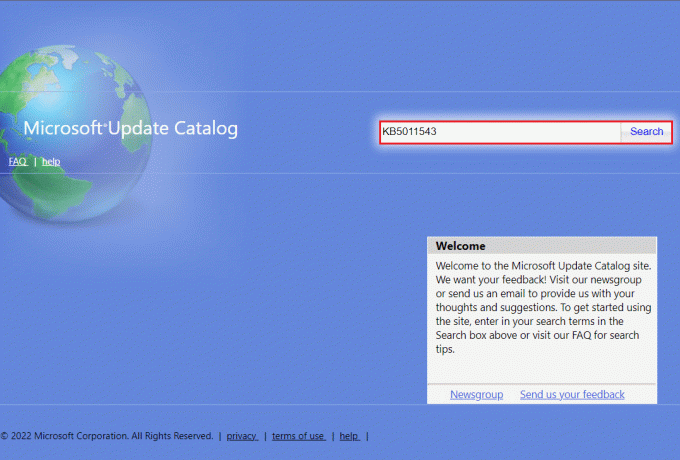
7. Izberite želeno Nadgradnja z danega seznama, kot je prikazano.
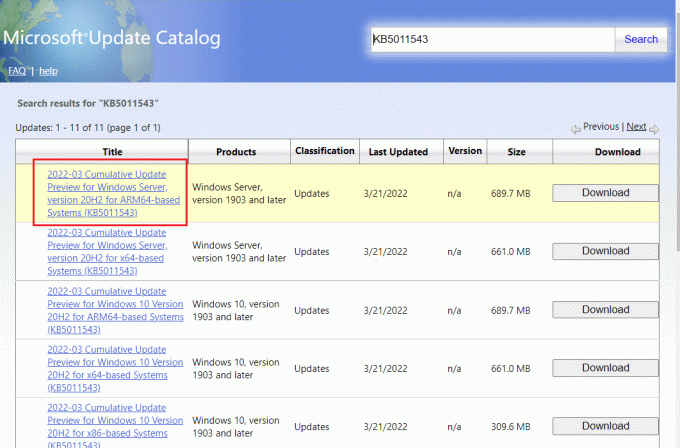
Opomba: Celotne informacije o posodobitvi si lahko ogledate na Podrobnosti posodobitve zaslon.
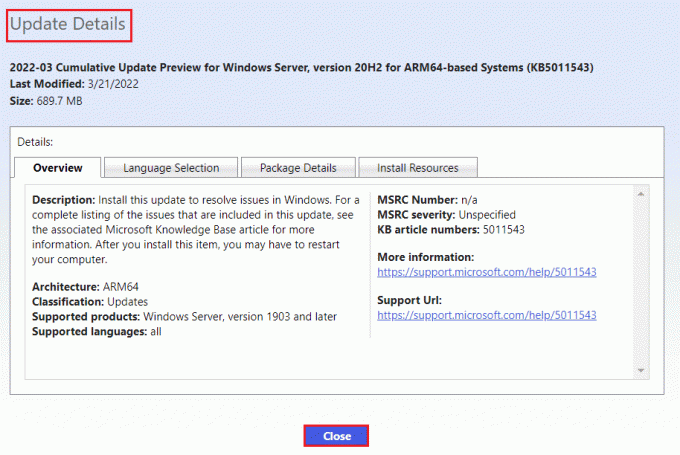
8. Kliknite na ustrezno Prenesi gumb določene posodobitve.

9. V oknu, ki se prikaže, kliknite na hiperpovezava za prenos ustrezne posodobitve.

10. Po prenosu pritisnite Tipki Windows + E odpreti Raziskovalec datotek. Dvokliknite na .msu datoteko iz mape, kjer je bil shranjen.
11. Izberite Odpri s samostojnim namestitvenim programom Windows Update (privzeto) in kliknite na v redu.
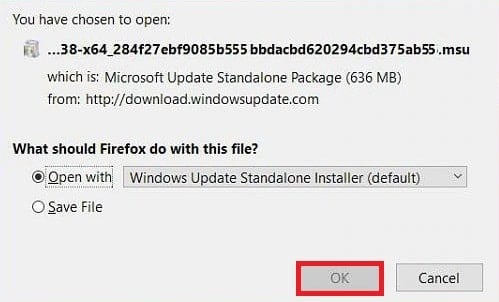
12. Kliknite na ja da potrdite in Windows omogočite namestitev želene posodobitve.
Opomba: Morda bo trajalo nekaj minut, da bo namestitev dokončana, in prejeli boste obvestilo.
13. končno, znova zaženite računalnik po shranjevanju neshranjenih podatkov za izvedbo posodobitve.
Preberite tudi:Popravek 0x80004002: v sistemu Windows 10 tak vmesnik ni podprt
7. način: Ponastavite komponente Windows Update
Storitev Windows Update bi lahko bila kriva za kodo napake 0x80070003 posodobitve sistema Windows 10/11. Če orodje za odpravljanje težav Windows Update ni bilo učinkovito, znova zaženite storitev Windows Update. Tukaj je opisano, kako se tega lotiti:
1. Zaženite Teči pogovorno okno.
2. Vrsta storitve.msc in udaril Tipka Enter odpreti Storitve okno.

3. Desni klik na Storitve inteligentnega prenosa v ozadju in kliknite na Stop iz njihovih spustnih menijev.

4. Naložite File Explorer in v naslovno vrstico prilepite naslednje:
C:\Windows\SoftwareDistribution\Download
5. Nato pritisnite Ctrl+A za obdelavo vseh map hkrati in pritisnite delete.
6. Končno se vrnite na Storitve in z desno miškino tipko kliknite storitve Windows Update, kriptografske storitve in inteligentni prenos v ozadju. Toda tokrat izberite Začetek iz spustnega menija in opravite stvari.
8. način: onemogočite protivirusni program tretjih oseb (če je na voljo)
Na vaše presenečenje je veliko uporabnikov po vsem svetu poročalo o onemogočanju protivirusne programske opreme drugih proizvajalcev, ki je uporabna za odpravljanje napake 0X80070003. To preprečuje, da bi programska oprema blokirala pravočasne posodobitve in tako omogočila neovirane posodobitve. Preverite naš vodnik za onemogočite protivirusni program v sistemu Windows 10.

Preberite tudi:Kako popraviti napako Windows Update 80072ee2
9. način: Ponastavite Windows 10
Ne pozabite, da ponastavitev sistema Windows 10 odstrani programsko opremo, ki ni bila prvotno priložena napravi. Zato mora biti to zadnja možnost, da nekatere posodobitvene datoteke manjkajo ali imajo težave z operacijskim sistemom Windows 10. Sledite korakom v našem vodniku za ponastavite Windows 10 brez izgube podatkov.

Priporočeno:
- 6 načinov za zaslužek brezplačnih darilnih kartic Walmart
- Kako si ogledate dnevnike zrušitev sistema Windows 10 in dnevnike napak
- Odpravite napako 0x800705b3 v storitvi Windows Update
- Popravi napako 0x800f0831 pri posodobitvi sistema Windows 10
Napaka 0x80070003 že dolgo časa preganja uporabnike sistema Windows 10. Čeprav se izrazi morda zdijo zastrašujoči in nerazumljivi, ni tako zapleteno. Omenili smo 10 najboljših načinov za rešitev in popravi napako 0x80070003. Upamo, da vam je ta članek pomagal razumeti osnove in odpraviti težavo iz korenine.
Elon je tehnični pisec pri TechCultu. Vodnike z navodili piše že približno 6 let in je obravnaval številne teme. Rad pokriva teme, povezane z Windows, Android ter najnovejše trike in nasvete.



